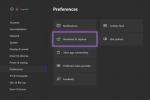Obwohl wir Bücher lieben, müssen wir zugeben, dass E-Books gegenüber herkömmlichen gedruckten Büchern einige gravierende Vorteile haben. Sie können zum einen Tausende von E-Books in einen einzigen E-Book-Reader packen und so E-Books perfekt für lange Urlaube, Pendelfahrten oder einfach nur zum Mitnehmen machen. Um das Gleiche mit traditionellen Büchern zu tun, müsste man einen Koffer herumdrehen oder Arme haben, die größer als Herkules sind.
Allerdings sind physische Bücher in mancher Hinsicht immer noch besser. Möchten Sie jemandem ein tolles Buch leihen? Es ist weitaus praktischer, ihnen ein Taschenbuch zuzuwerfen, als ihnen das eigene zu geben Entzünden und ihnen sagen, sie sollen es zurückgeben, wenn sie fertig sind.
Inhalt
- So teilen Sie ein Kindle-Buch mit der Familie
- Gewähren des Zugriffs auf Ihre Familienbibliothek
- So laden Sie ein Kindle-Buch aus der Familienbibliothek herunter
- So laden Sie Bücher herunter, die von anderen Familienmitgliedern geteilt wurden
- Kann ich ein Kindle-E-Book an ein Nicht-Familienmitglied ausleihen?
Einfach
15 Minuten
Ein Kindle-Gerät oder eine Kindle-App
Ein Amazon-Konto in den USA oder Großbritannien.
Es gibt jedoch Möglichkeiten, Ihre Kindle-E-Books zu teilen, ohne dass Sie ein Gerät herumreichen müssen. Mit der Familienbibliothek von Amazon können Sie eine große Menge an Inhalten zwischen Familienmitgliedern teilen, aber viele wissen nicht einmal, dass es sie gibt. Es ist nur in Ländern mit verfügbar Amazon-Haushalt verfügbar, also in den USA und im Vereinigten Königreich, und ist auf einen weiteren Erwachsenen und vier Kinder beschränkt. Aber trotz dieser Einschränkungen lohnt es sich durchaus, Ihren Liebsten die Möglichkeit zu geben, einige Ihrer Lieblings-Kindle-E-Books zu lesen.
Wenn es eingerichtet ist, warum nicht gleich loslegen und ein paar neue E-Books zum Lesen finden? Wir haben das zusammengefasst Die besten kostenlosen Kindle-Bücher und das Die besten Websites zum Herunterladen kostenloser Hörbücher, damit Sie Ihren Bücherwurm bekämpfen können.

So teilen Sie ein Kindle-Buch mit der Familie
Sie können Ihre Kindle-E-Books über Amazon mit einem anderen Erwachsenen und bis zu vier Kindern teilen Familienbibliothek Besonderheit.
Über Ihr Amazon-Haushaltskonto können Sie auswählen, welche Ihrer gekauften Kindle-E-Books Sie mit bestimmten Familienmitgliedern teilen möchten. Wenn Sie ein Buch für eine Familienbibliothek freigeben, bleibt es auch in Ihrer eigenen Kindle-Bibliothek und mehrere Familienmitglieder können dasselbe Buch gleichzeitig lesen. Darüber hinaus gibt es keine zeitliche Begrenzung, wie lange sie Bücher auf ihren Geräten aufbewahren können.
Was noch besser ist: Im Gegensatz zur gemeinsamen Nutzung eines einzelnen Amazon-Kontos auf mehreren Geräten müssen Sie sich keine Sorgen machen, dass der Fortschritt eines anderen Lesers unterbrochen wird. Jedes Familienmitglied kann in seinem eigenen Tempo lesen und seine eigenen Lesezeichen, Markierungen und Notizen speichern, unabhängig davon, ob es einen Standard verwendet Kindle (2022), Kindle Paperwhite, Kindle-Oase, oder sogar das Neue Kindle Scribe. Es funktioniert auch auf allen anderen Geräten, die die Kindle-App unterstützen, egal ob es sich um ein handelt iPhone, iPad, Android-Smartphone oder Tabletteoder sogar einen PC oder Mac mit dem Cloud Reader von Amazon.

Gewähren des Zugriffs auf Ihre Familienbibliothek
Bevor Sie Kindle-E-Books mit Ihrer Familie teilen können, müssen Sie zunächst Amazon Household in Ihrem Konto einrichten, sofern Sie dies noch nicht getan haben.
Die Amazon-Haushaltsfunktion wird zum Teilen anderer Dienste verwendet, z. B. Ihrer Prime-Mitgliedschaftsvorteile und Amazon Prime Video.
Schritt 1: Gehen Sie zum Amazon-Haushalt Abschnitt Ihres Amazon-Kontos.
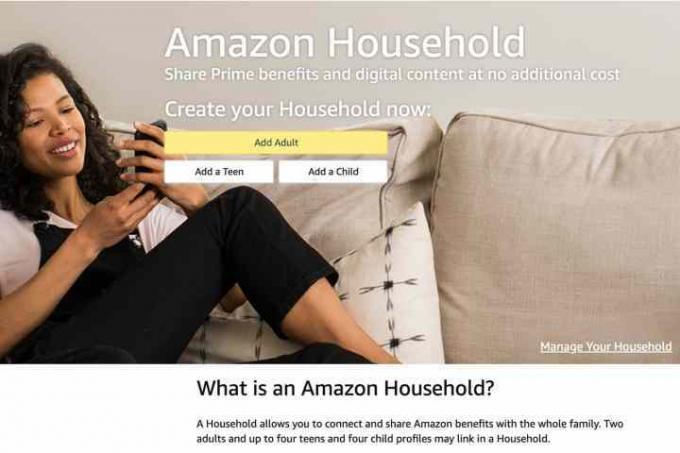
Schritt 2: Wählen Erwachsenen hinzufügen oder Kind hinzufügen um das entsprechende Familienmitglied hinzuzufügen. Sie können einen Erwachsenen und bis zu vier Kinder hinzufügen.
Es gibt auch eine Teenager hinzufügen Option hier, aber Sie sollten dies für die Zwecke dieses Artikels vermeiden. Aus irgendeinem Grund können Teenager-Konten nicht für die Anmeldung bei Kindle oder verwendet werden Hörbar; Sie werden nur für die Hauptwebsite von Amazon verwendet, um es Teenagern zu ermöglichen, Produkte zu bestellen und Amazon Prime Video zu streamen – natürlich unter Aufsicht der Eltern.
Verwandt
- So erstellen Sie Klingeltöne für ein iPhone
- So schalten Sie den abgesicherten Modus auf Ihrem Android-Telefon ein und aus
- Beste Kindle-Angebote: Riesige Rabatte gibt es auf Top-Modelle
Schritt 3: Wenn Sie ein Kind hinzufügen, müssen Sie nur dessen Namen und Geburtsdatum eingeben, einen geeigneten Avatar auswählen und auswählen Speichern, und du bist fertig.
Beachten Sie, dass Amazon zwar nach dem Geburtsdatum eines Kindes fragt, sich aber offenbar nicht darum kümmert, was Sie hier eingeben, und nur ein empfohlenes Alter von 12 Jahren und darunter anbietet. Das bedeutet, dass Sie ein „Kinder“-Konto verwenden können, um E-Books mit Ihren Teenagern zu teilen. Allerdings erhalten Kinder keinen eigenen Amazon-Benutzernamen und kein eigenes Passwort; Stattdessen registrieren Sie ihren Kindle mit Ihrem eigenen Amazon-Konto und richten darauf ein Kinderprofil mit einem Kindersicherungskennwort ein.
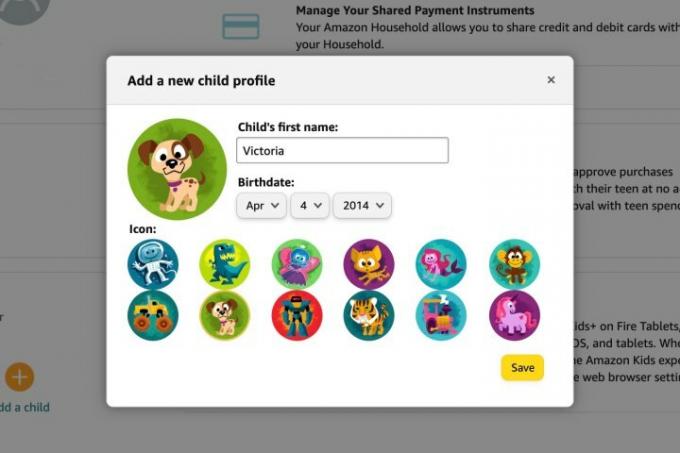
Schritt 4: Wenn Sie einen Erwachsenen hinzufügen, geben Sie dessen Namen und E-Mail-Adresse ein und wählen Sie Weitermachen.
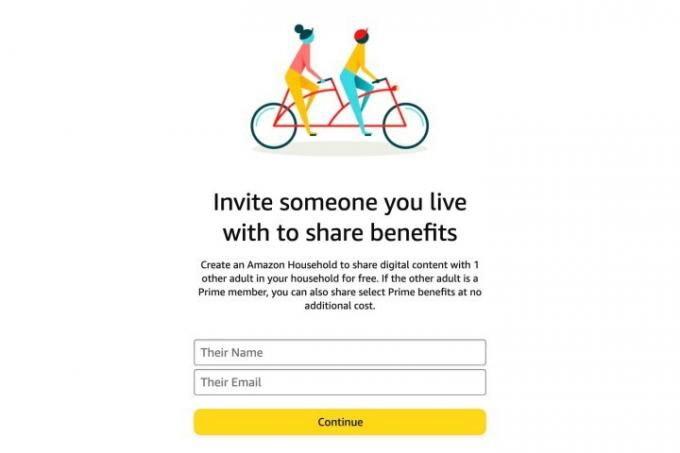
Schritt 5: Auf dem nächsten Bildschirm müssen Sie bestätigen, dass Sie bereit sind, Ihre Zahlungsinformationen weiterzugeben, indem Sie auf klicken Zustimmen und fortfahren. Dies ist eine Sicherheitsfunktion, um sicherzustellen, dass Sie Ihre Inhalte nur mit jemandem teilen, der zu Ihren nahen Verwandten gehört Mitglied, da diese Person mit den Kredit- und Debitkarten, die Sie besitzen, Einkäufe tätigen kann Datei.
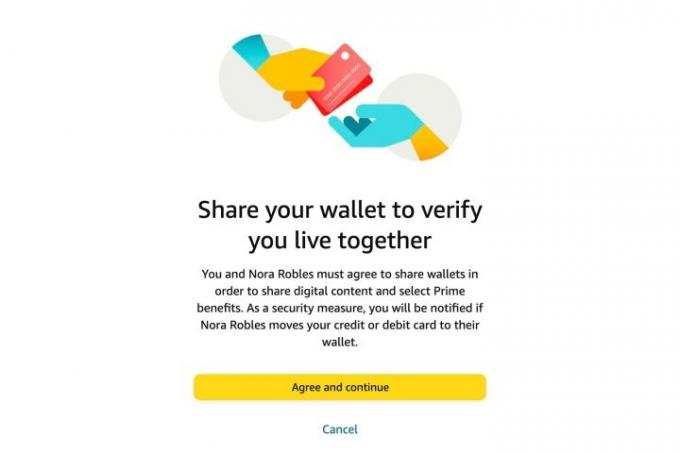
Schritt 6: Wählen Sie im nächsten Bildschirm den Inhalt aus, den Sie mit dem neuen Familienmitglied teilen möchten, und klicken Sie auf Weitermachen.
Beachten Sie diese Auswahl E-Books Auf diesem Bildschirm wird Ihre gesamte Kindle-Bibliothek automatisch mit einem erwachsenen Familienmitglied geteilt. Wenn Sie dies nicht möchten, stellen Sie sicher, dass diese Option deaktiviert ist. Wie Sie einzelne Buchtitel teilen, zeigen wir Ihnen im nächsten Abschnitt.
Sie können diese Freigabeoptionen auch jederzeit ändern, indem Sie auf klicken Amazon-Haushalt von Ihren Amazon-Kontoeinstellungen und suchen Sie nach Verwalten Sie Ihre Familienbibliothek Abschnitt.
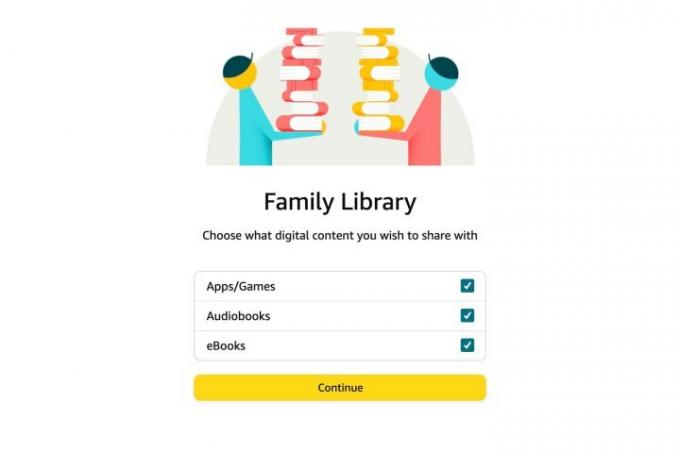
Schritt 7: Wählen Sende Einladung bestätigen. Der Empfänger erhält eine E-Mail-Benachrichtigung mit Anweisungen zum Erstellen eines neuen Amazon-Kontos oder kann sich bei seinem bestehenden Konto anmelden, um die Einladung anzunehmen. Dafür haben sie 14 Tage Zeit.
Beachten Sie, dass die gemeinsame Nutzung von Amazon-Haushalten keine Einbahnstraße ist. Die von Ihnen eingeladene Person muss außerdem ihr Amazon-Wallet mit Ihnen teilen und kann auswählen, welche Inhalte sie an Sie weitergeben möchte.

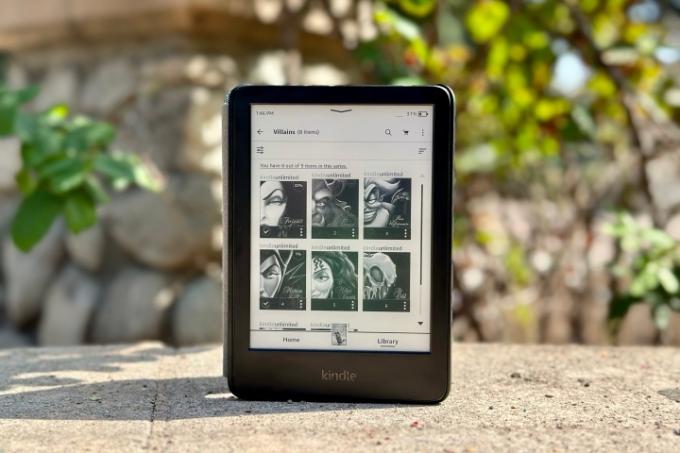
So laden Sie ein Kindle-Buch aus der Familienbibliothek herunter
Nachdem Sie nun einige Personen zu Ihrer Familienbibliothek hinzugefügt haben, können Sie einige Kindle-Bücher teilen.
Beachten Sie, dass diese Schritte für ein Familienkonto für Erwachsene nur erforderlich sind, wenn Sie das Kontrollkästchen zum Teilen von „eBooks“ nicht aktiviert haben, als Sie die andere Person zu Ihrem Amazon-Haushalt eingeladen haben.
Schritt 1: Gehen Sie zum Verwalten Sie Ihre Inhalte und Geräte Abschnitt Ihres Amazon-Kontos.
Schritt 2: Wählen Bücher.
Schritt 3: Wählen Sie ein oder mehrere Bücher aus, die Sie mit einem Familienmitglied teilen möchten, und wählen Sie dann aus Zur Bibliothek hinzufügen über die Schaltflächen oben.
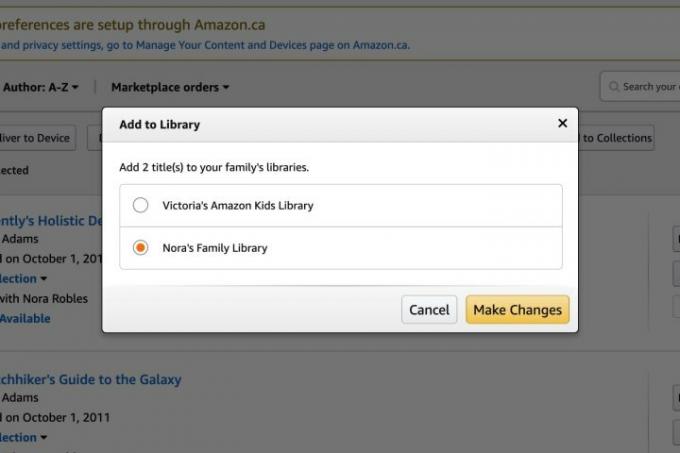
Schritt 4: Wählen Sie im angezeigten Popup-Fenster das Familienmitglied aus, zu dessen Bibliothek Sie die Bücher hinzufügen möchten, und wählen Sie es aus Nehmen Sie Änderungen vor.

So laden Sie Bücher herunter, die von anderen Familienmitgliedern geteilt wurden
Sie können auf alle Bücher zugreifen und diese herunterladen, die über Family Sharing mit Ihnen geteilt werden, genau wie Bücher, die Sie direkt gekauft haben.
Schritt 1: Gehen Sie zum Verwalten Sie Ihre Inhalte und Geräte Abschnitt Ihres Amazon-Kontos.
Schritt 2: Wählen Sie die Bücher aus, die Sie an Ihr Gerät oder Ihre App senden möchten, und wählen Sie aus An Gerät liefern.
Schritt 3: Wählen Sie im Popup-Fenster aus, an welche Geräte die Bücher gesendet werden sollen.
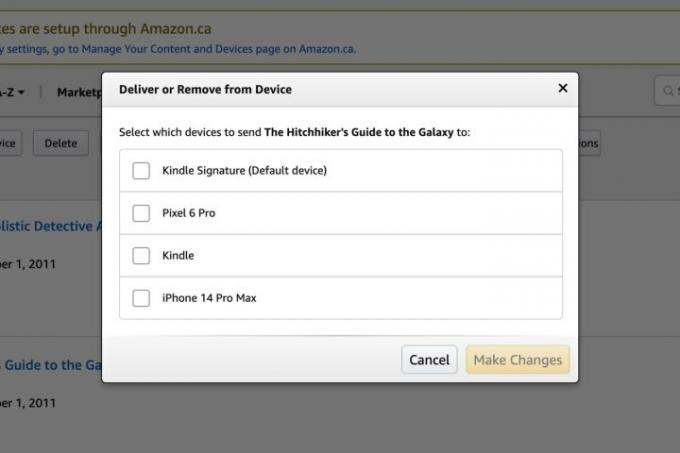
Schritt 4: Wählen Nehmen Sie Änderungen vor.

Kann ich ein Kindle-E-Book an ein Nicht-Familienmitglied ausleihen?
Sie haben vielleicht gehört, dass Amazon Kindle-Kunden einmal erlaubt hat, E-Books an ihre Freunde auszuleihen. Leider scheint Amazon diesen Dienst seit August 2022 stillschweigend eingestellt zu haben.
Mit der Ausleihfunktion von Amazon konnten Sie ein Buch bis zu 14 Tage lang an einen anderen Kindle-Benutzer ausleihen. Da dies so funktionieren sollte, als würde man ein physisches Papierbuch ausleihen, konnte man es währenddessen nicht lesen war ausgeliehen, der Empfänger hatte jedoch die Möglichkeit, es vor Ablauf der zweiwöchigen Frist an Ihre Bibliothek zurückzugeben hoch. Es war auch ein einmaliges Feature; Nachdem Sie ein bestimmtes Kindle-Buch an einen Freund ausgeliehen haben, können Sie dasselbe Buch nie wieder ausleihen – nicht einmal an dieselbe Person –, ohne ein weiteres Exemplar zu kaufen.
Um die Sache noch verwirrender zu machen, war es jedem Buchverlag selbst überlassen, ob er die digitale Ausleihe seiner Bücher zuließ. Verlage mussten sich für das Programm anmelden, und viele taten dies nicht, sodass es nicht einfach war, Bücher zu finden, die man seinen Freunden leihen konnte.
Auch Amazon hat die Funktion nie wirklich beworben. Vor diesem Hintergrund war es nicht überraschend, dass das Unternehmen letztes Jahr den Stecker gezogen hat, und obwohl es keine Informationen darüber gibt, ob es in der Zukunft zurückkehren könnte, würden wir nicht darauf wetten.
Empfehlungen der Redaktion
- So konvertieren Sie ein Kindle-Buch in PDF (2 einfache Methoden)
- Wie viel werden Kindles am Prime Day 2023 kosten? Unsere Vorhersagen
- Was ist NFC? Wie es funktioniert und was Sie damit machen können
- Warum ich meinen Kindle durch ein Android-Handy für 1.800 US-Dollar ersetzt habe
- So stellen Sie gelöschte Textnachrichten auf Android wieder her